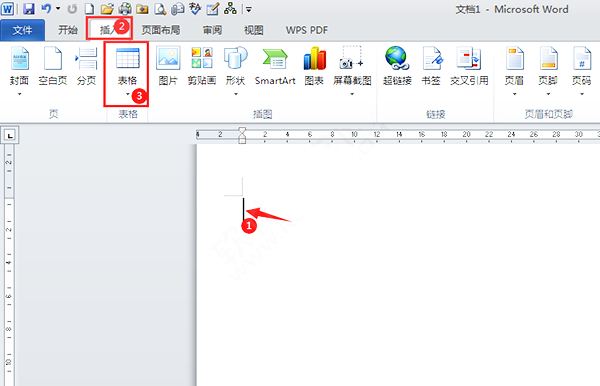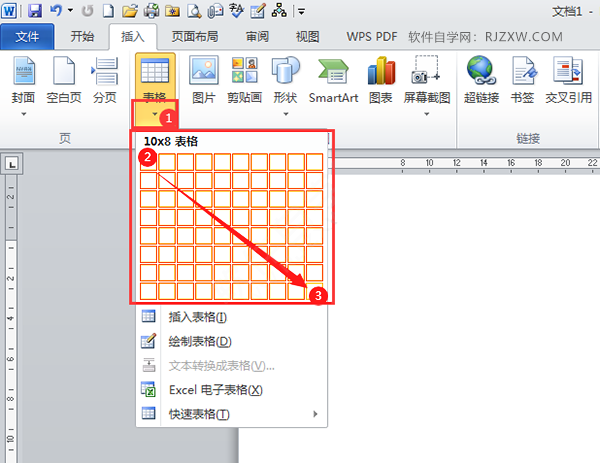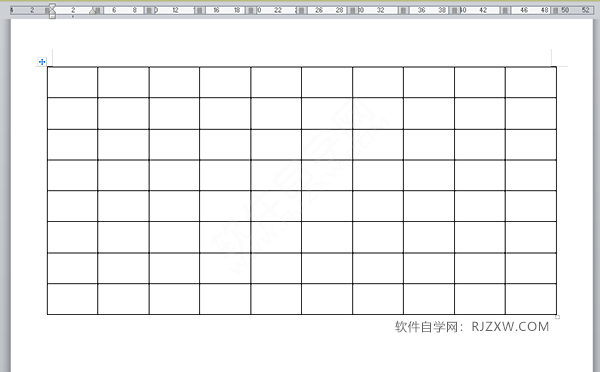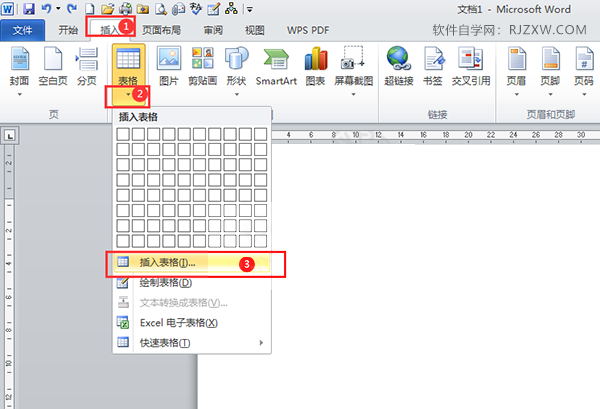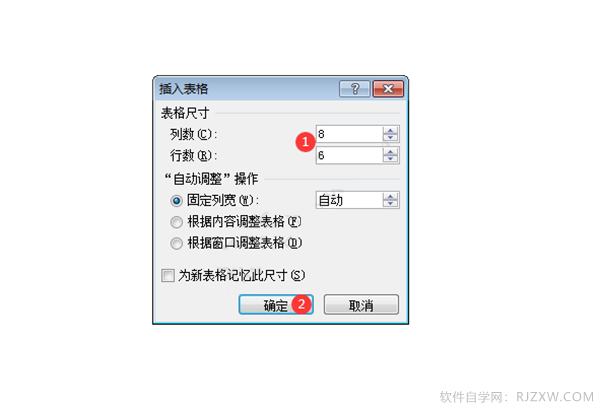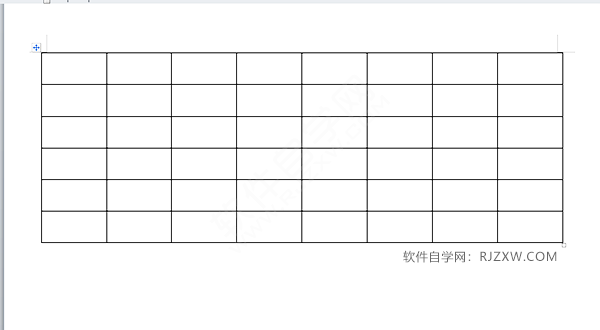|
|
|
|
| 下面给大家介绍的是在word中插入表格的方法与步骤,主要有两种方法,一是选的小格创建,二是设置行与列数,具体操作步骤如下: |
|
1、点击空白区,点击插入菜单--点击表格功能。效果如下:
2、从第1格到第10列第8行的那一格,效果如下:
3、这样就创建立了10列8行的表格创建好了。效果如下:
4、另一种方法,点击插入菜单--表格--插入表格。效果如下:
5、然后,点击插入表格对话框,设置列数与行数,分别为8列与6行,点击确定。效果如下:
6、这样word文档中就插入了表格了。
|